當前位置:首頁 > 幫助中心 > 新筆記本重裝系統怎么裝(新筆記本裝系統教程)
新筆記本重裝系統怎么裝(新筆記本裝系統教程)
新筆記本重裝系統怎么裝?大家在使用新電腦的時候,會因為什么而重裝系統呢?最近有位朋友就表示不太適應新筆記本電腦的Win11系統,想要選擇重裝系統win10.,方便更好地工作和學習。對此,小編建議使用u盤啟動盤來操作,簡單易學。下面就一起來學習新筆記本裝系統教程吧。
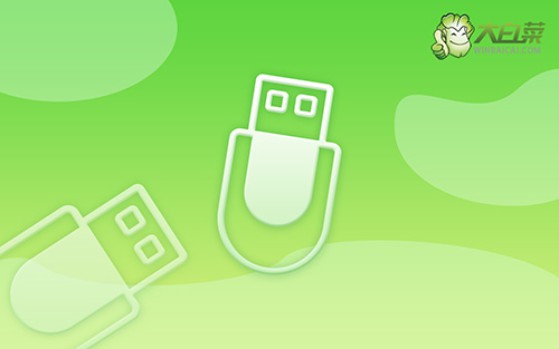
一、系統u盤重裝所需工具
系統版本: Windows 10專業版
安裝工具:大白菜u盤啟動盤制作工具(點擊紅字下載)
二、系統u盤重裝前期準備
1、重裝系統前,一定要好備份電腦的重要數據,比如說個人文檔、照片和視頻等等。此外,電腦軟件相關的一些賬號資料,也千萬不要忘記備份,否則重裝系統之后要找回來不容易。
2、準備好驅動程序安裝軟件,因為重裝系統的時候,可能會因為某些原因,導致系統最終出現部分驅動缺失的情況,這時候你就可以通過提前準備好的程序軟件來幫你了。
3、下載系統鏡像,可以選擇從“msdn我告訴你”網站來下載,因為這里的來源可靠,而且版本齊全,大部分Windows系統版本都可以下載到。
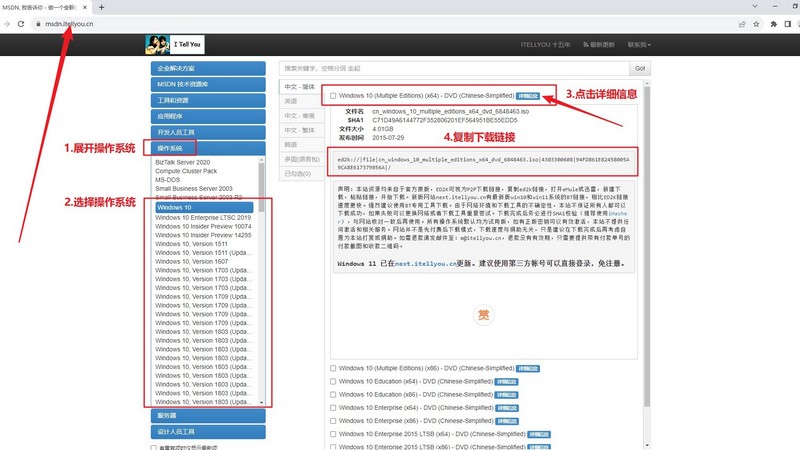
三、系統u盤重裝操作步驟
首先,大白菜u盤制作
1、進入大白菜官網,根據電腦的實際情況,下載合適的大白菜U盤啟動盤制作工具,解壓并打開備用。
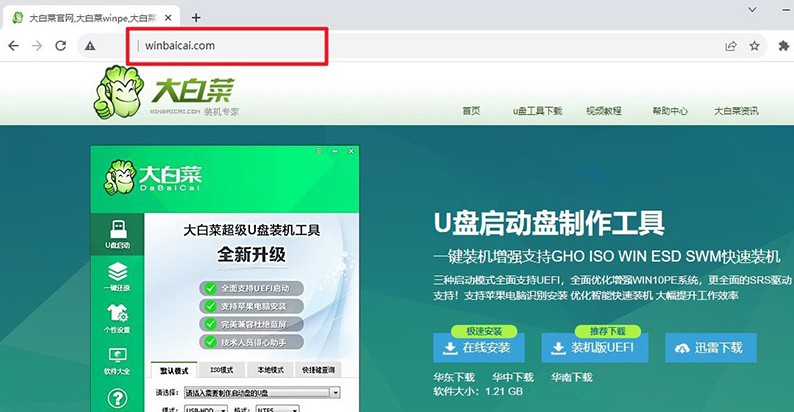
2、然后,將u盤接入電腦備用,等待工具軟件識別后,默認設置,點擊進行制作即可。
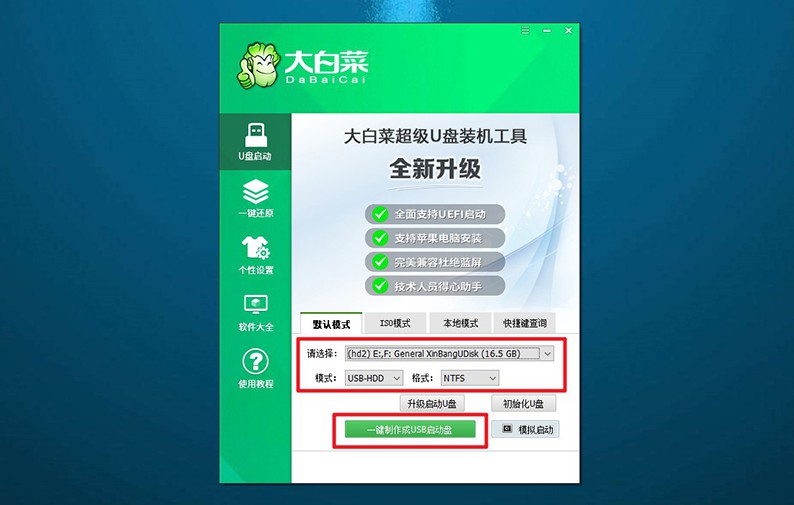
3、注意,u盤啟動盤制作之前,就要先關閉安全殺毒軟件,避免被誤判為病毒,導致制作失敗。
其次,大白菜u盤啟動
1、u盤啟動快捷鍵會因為電腦品牌型號的不同,而有些許差別,建議查詢情況再進行操作。
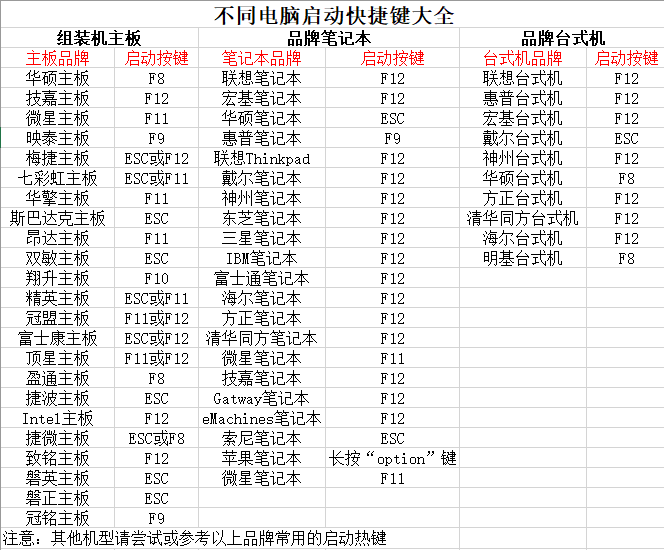
2、查清楚快捷鍵后,將U盤啟動盤接入電腦,設置進入優先啟動項設置界面,選中u盤選項并回車即可。
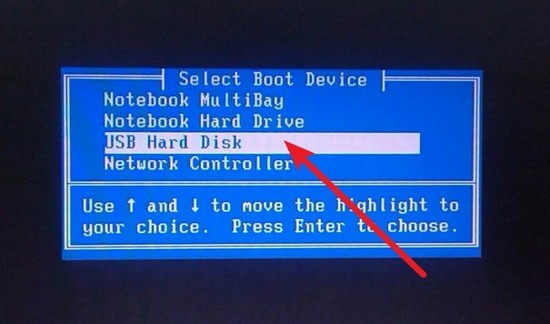
3、跳轉至大白菜主菜單中,選擇【1】啟動Win10X64PE,按下回車鍵進行下一步操作。
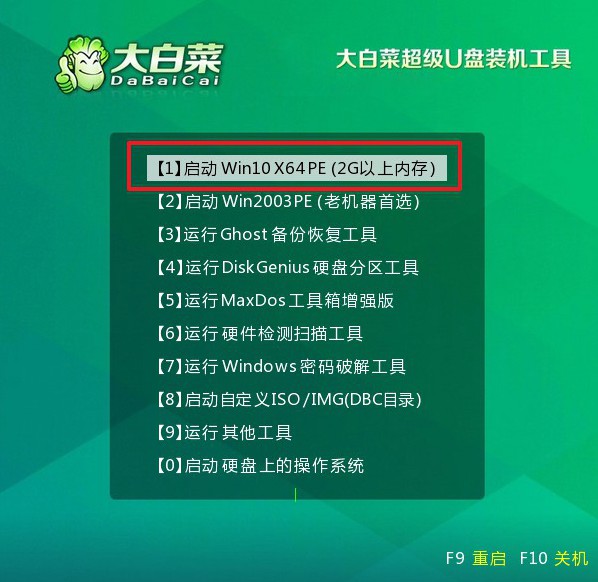
最后,大白菜u盤裝系統
1、通過上面的操作,進入大白菜winpe界面后,打開裝機軟件,設置系統安裝在C盤,點擊“執行”。
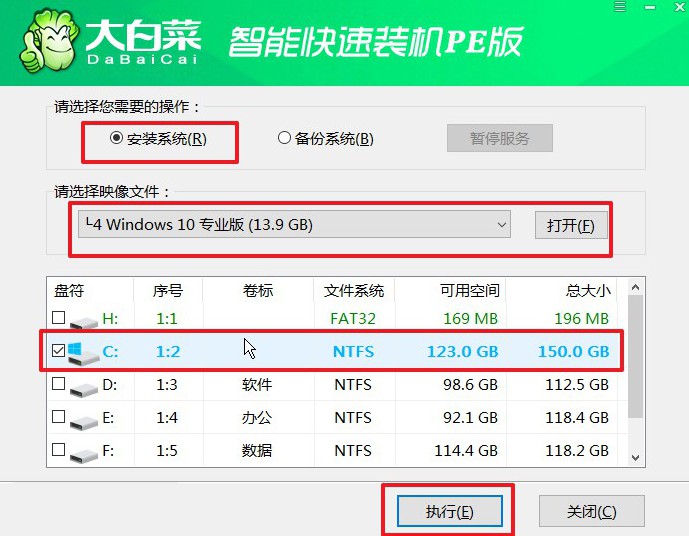
2、彈出還原界面時,如無特別情況,默認設置,直接點擊“是”即可。
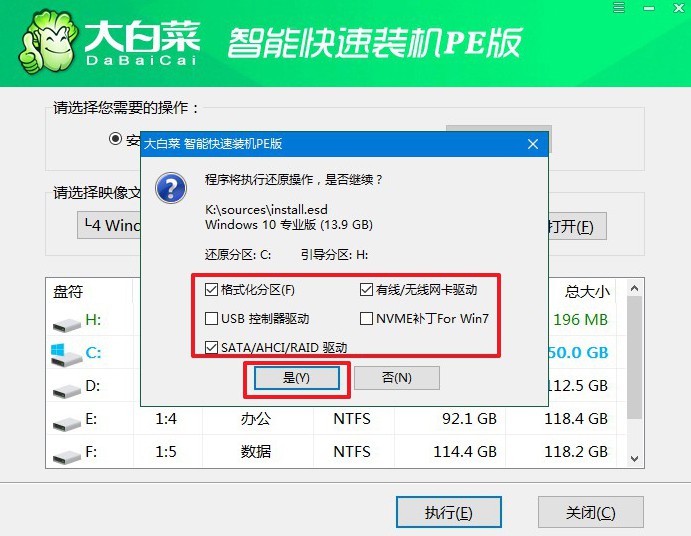
3、接著,就會進入大白菜安裝部署階段,注意勾選“完成后重啟”選項,避免后續操作出問題。
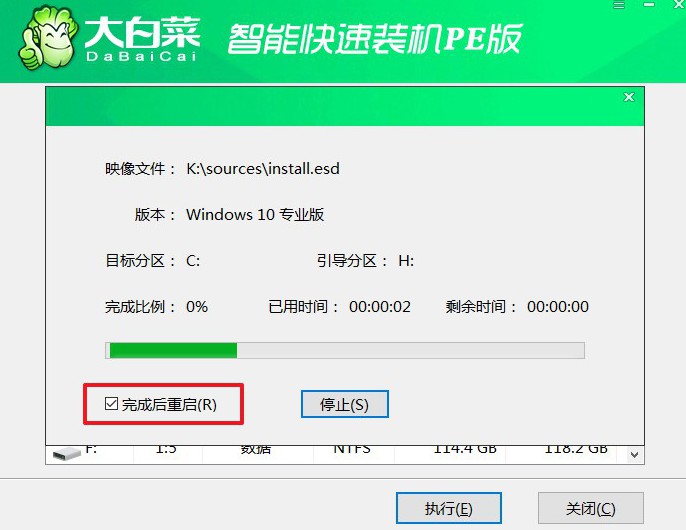
4、最后,電腦還會進行多次重啟,你要記得在第一次重啟的時候,移除u盤,接著就不需要進行操作了。

四、系統u盤重裝常見故障
電腦重裝系統之后黑屏的起因
顯卡驅動問題: 未正確安裝或更新顯卡驅動可能導致黑屏。嘗試進入安全模式,卸載現有顯卡驅動,然后重新安裝最新版本的顯卡驅動。
分辨率設置問題: 某些系統重新安裝后可能默認設置了不受顯示器支持的分辨率,導致黑屏。嘗試進入安全模式或使用系統恢復選項,調整分辨率設置。
硬件兼容性問題: 有時,新安裝的系統可能不兼容某些舊硬件。嘗試更新計算機的主板和顯卡固件,或者嘗試安裝不同版本的操作系統。
系統文件損壞: 安裝媒體可能存在問題,或者在安裝過程中發生錯誤,導致系統文件損壞。使用正確的安裝媒體,檢查安裝過程中是否有錯誤,并在需要時重新安裝系統。
病毒或惡意軟件: 在重新安裝系統前,確保使用可信賴的安裝媒體,以防止病毒或惡意軟件的影響。在安全模式下運行殺毒軟件進行系統掃描。
重裝系統時如何對硬盤進行分區?
在重裝系統時對硬盤進行分區通常是一個常見的步驟。通常,硬盤列表會顯示在一個可選框中。在硬盤列表中,選擇目標硬盤后,點擊“驅動器選項(高級)”鏈接。在這里,你可以選擇創建新分區、刪除分區、格式化分區等操作。
如果你的硬盤是全新的或已被清空,你可以點擊“新建”按鈕,然后輸入分區大小。如果硬盤已經有分區,你可以選擇已存在的分區,然后點擊“刪除”來刪除分區。你可以創建多個分區,每個分區用于不同的目的,例如系統、數據等。
在新建分區后,你需要選擇分區的文件系統格式。通常,Windows使用NTFS文件系統。選擇分區后,點擊“下一步”。完成上述步驟后,點擊“下一步”繼續進行安裝。系統將在所選的分區上安裝Windows。
通過這篇新筆記本裝系統教程,大家就能輕松學會怎么重裝系統了吧。實際上,使用u盤啟動盤重裝系統比大家想象的要簡單,你只需要制作一個u盤啟動盤,設置電腦從u盤啟動,最后就可以重裝系統了。最后,祝大家重裝系統順利。

